哔哩哔哩直播姬设置集赞目标的方法
时间:2024-05-25 11:54:46作者:极光下载站人气:4
很多小伙伴在使用哔哩哔哩直播姬软件进行哔哩哔哩直播间管理的过程中经常会需要一定的点赞数量,为了鼓励观众给自己进行点赞,我们可以在直播间中开启集赞功能,该功能能够设置集赞目标以及其对于的集赞福利,有的小伙伴不知道该在哪里开启该功能,其实很简单,我们只需要在开播之后找到直播工具,然后在直播工具框中就能找到“集赞时刻”工具,点击打开该工具,接着在弹框中完成集赞目标、时长以及福利等设置,最后点击一键发起选项即可。有的小伙伴可能不清楚具体的操作方法,接下来小编就来和大家分享一下哔哩哔哩直播姬设置集赞目标的方法。
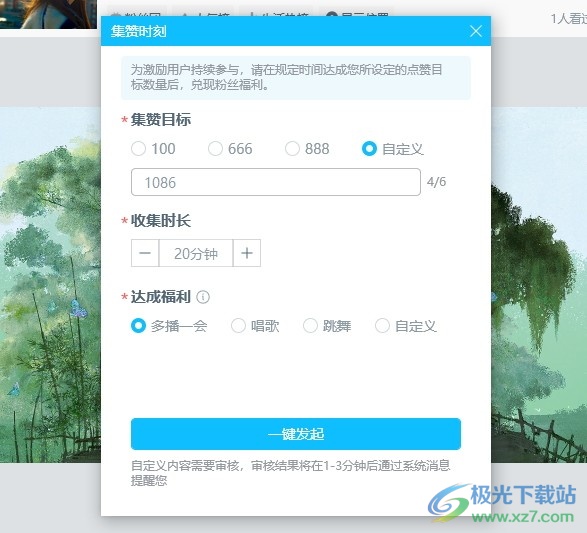
方法步骤
1、第一步,我们在点击打开哔哩哔哩直播姬软件之后,再在哔哩哔哩直播姬页面中点击“素材”选项
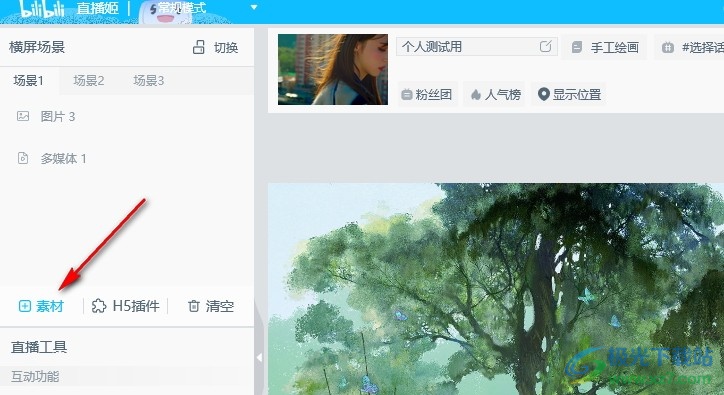
2、第二步,我们打开素材选项完成直播间的直播素材添加,然后点击“开始直播”选项,开启哔哩哔哩直播
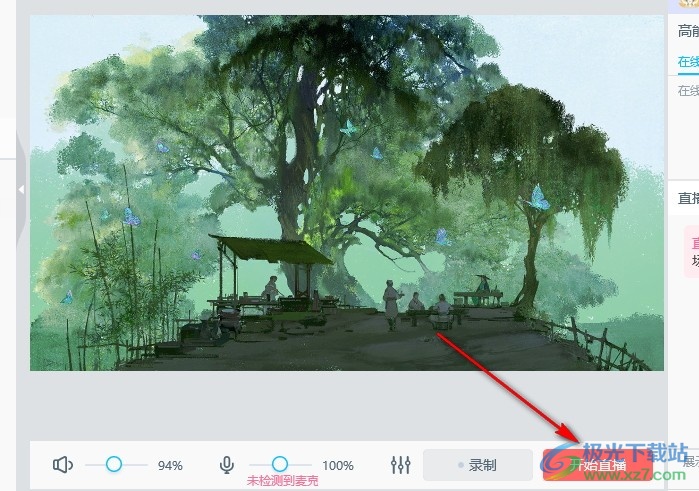
3、第三步,开启直播之后,我们再在左侧页面的直播工具框中找到“集赞时刻”工具,直接点击打开该工具
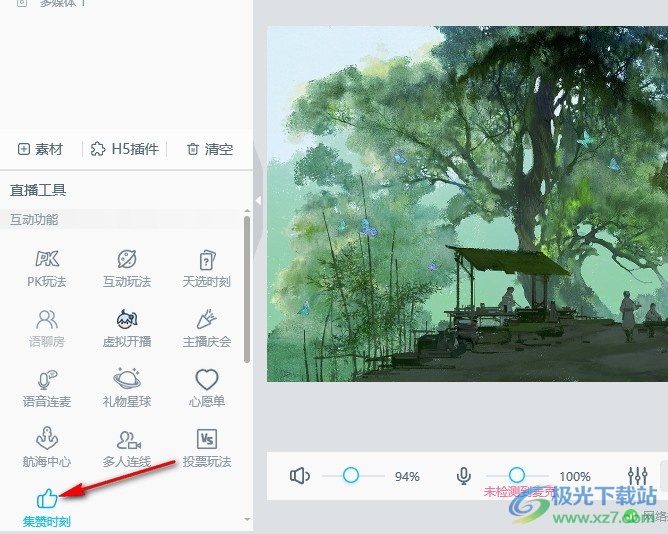
4、第四步,打开集赞时刻工具之后,我们在弹框中先点击打开“集赞目标”下的“自定义”选项,然后输入自己的集赞目标
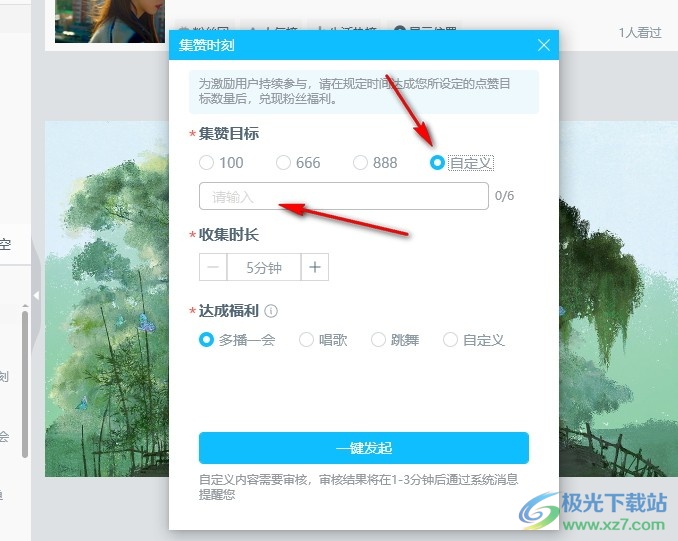
5、第五步,接着我们设置好集赞的收集时长,再输入集赞达成的福利,最后点击“一键发起”选项即可
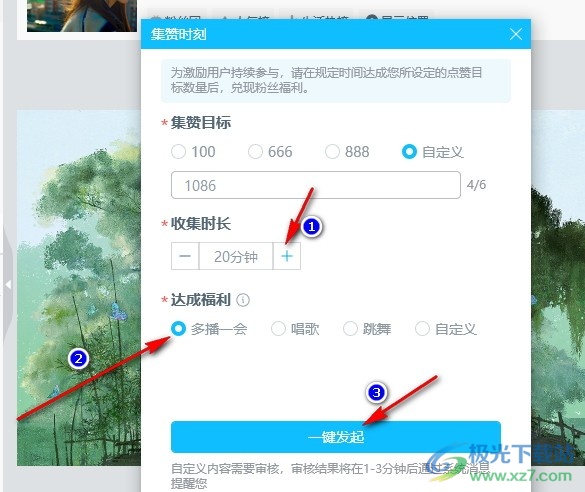
以上就是小编整理总结出的关于哔哩哔哩直播姬设置集赞目标的方法,我们在哔哩哔哩直播姬中点击开始直播选项,再点击打开集赞时刻工具,接着在弹框中我们完成集赞目标、收集时长以及达成福利的设置,最后点击一键发起选项即可,感兴趣的小伙伴快去试试吧。

大小:275.79 MB版本:v6.14.0.7992环境:Win7, Win10
- 进入下载
相关推荐
相关下载
热门阅览
- 1百度网盘分享密码暴力破解方法,怎么破解百度网盘加密链接
- 2keyshot6破解安装步骤-keyshot6破解安装教程
- 3apktool手机版使用教程-apktool使用方法
- 4mac版steam怎么设置中文 steam mac版设置中文教程
- 5抖音推荐怎么设置页面?抖音推荐界面重新设置教程
- 6电脑怎么开启VT 如何开启VT的详细教程!
- 7掌上英雄联盟怎么注销账号?掌上英雄联盟怎么退出登录
- 8rar文件怎么打开?如何打开rar格式文件
- 9掌上wegame怎么查别人战绩?掌上wegame怎么看别人英雄联盟战绩
- 10qq邮箱格式怎么写?qq邮箱格式是什么样的以及注册英文邮箱的方法
- 11怎么安装会声会影x7?会声会影x7安装教程
- 12Word文档中轻松实现两行对齐?word文档两行文字怎么对齐?
网友评论